用电脑的时候,偶尔会不小心把本地连接给禁用了,这样就上不了网啦。要是碰到这种情况呢,只要照着正确的步骤来操作,网络连接就能恢复。现在我就来告诉大家怎么重新启用本地连接,好让大家能迅速把这个问题给解决掉。比如说,你可能在清理电脑后台程序的时候,误点了某个选项,就把本地连接禁用了,这种时候按照正确方法重新启用就好。
方法一:通过“网络连接”设置恢复
先按下键盘上的Win键和R键这一组合键,接着在弹出的输入框里输入“ncpa.cpl”,再按下回车键就可以了。
去找出被禁用了的“以太网”或者“本地连接”,要知道,这个名称可能会因为系统版本不一样而出现差异。
用鼠标右键去点这个连接,接着选择“启用”这个选项,然后只要等一小会儿,网络就能恢复了。(要是显示的是“禁用”,那就代表已经启用了。)
方法二:通过设备管理器恢复
要是本地连接在“网络连接”里启用不了,那网卡驱动说不定出故障了。这时候可以试试下面这些办法。
先按下Win和X这两个按键,接着在弹出的菜单里选择“设备管理器”。之后,找到并展开其中的“网络适配器”这个选项。
先找到您的有线网卡,然后在它上面点击鼠标右键,接着选择“启用设备”这一选项。要是显示的是“禁用设备”,那就表明这个有线网卡已经是启用状态了。
方法三:更新或重新安装驱动
要是网卡那儿显示出黄色的感叹号呀,这很可能是驱动有毛病了。“驱动人生”这个软件就能派上用场了,用它能迅速检测驱动方面的问题,而且只要按一下键就能把问题给修复好。
下载并安装驱动人生最新版本。
开启软件之后,从中选择“马上扫描”这一功能,这时软件就会自行对当下的网络状况进行扫描。
找到网卡或无线网卡,点击“升级驱动”按钮即可。
完成修复后,建议重启电脑以使更改生效。
没网的时候,能在有网的别的电脑上把“驱动人生网卡版”(这个安装包支持离线安装基础网络驱动)的安装包给下载下来,再拷贝到自己这台电脑上来安装。
方法四:重启网络相关服务
如果上述方法无效,可以尝试重启网络服务:
先按下键盘上的Win键和R键,接着在弹出的运行框里输入“services.msc”,最后敲回车键就行。
去找到“Network Connections”(网络连接)还有“DHCP Client”(动态主机配置协议客户端)这两项服务。
右键点击,选择 “重新启动”。
方法五:检查物理连接
如果本地连接仍然无法启用,请检查:
网线是否插紧,路由器或交换机是否正常工作。
尝试更换网线或插到其他网络接口测试。
电脑本地连接被禁用了?别担心,下面给大家说说解决的办法,希望能帮到你们哦。要是碰到网卡、显卡、蓝牙、声卡之类的驱动有问题呀,那就可以去下载一个“驱动人生”来检测和修复。这个“驱动人生”可厉害啦,它不仅能检测修复这些驱动的问题,还支持驱动下载、安装和备份呢。你想怎么安装驱动都行,特别灵活。